Hoe vind je en vervang je een tekst alleen binnen formules in Excel?
Zoals we weten, kunnen we de functie Zoeken en Vervangen gebruiken om snel een specifiek teken of tekst te vinden en te vervangen door een ander in Excel. Maar heb je ooit geprobeerd om een tekst alleen binnen formules te zoeken en te vervangen?
Zoek en vervang tekst binnen formules
Zoek en vervang tekst binnen formules
Stel dat je $C$1 wilt vinden in formules en deze wilt vervangen door $C$2, hoe doe je dat?
1. Selecteer het bereik of het werkblad dat je gebruikt, druk op Ctrl + G om Ga naar dialoogvenster te openen, klik op Speciaal.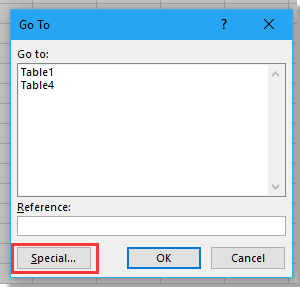
2. In het Ga naar Speciaal dialoogvenster, vink Formules optie aan.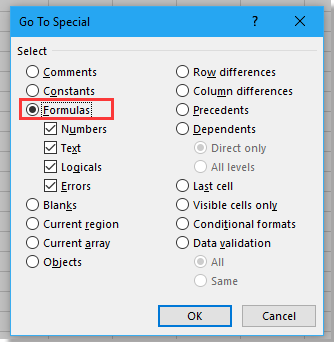
3. Klik op OK. Nu zijn alle formules geselecteerd.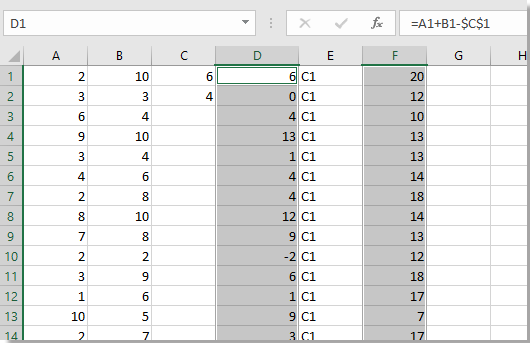
4. Druk op Ctrl + H om het dialoogvenster Zoeken en Vervangen te openen, typ in het tekstvak Zoeken naar de tekst die je wilt zoeken, en typ de tekst die je wilt gebruiken in het tekstvak Vervangen door tekstvak.
5. Klik op Alles vervangen, er verschijnt een dialoogvenster dat je eraan herinnert hoeveel vervangingen er zijn gemaakt en alle $C$1 zijn vervangen door $C$2.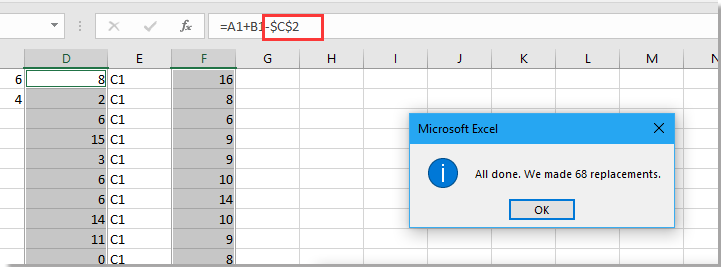
6. Klik op OK > Sluiten om de dialoogvensters te sluiten.

Ontdek de Magie van Excel met Kutools AI
- Slimme Uitvoering: Voer celbewerkingen uit, analyseer gegevens en maak diagrammen – allemaal aangestuurd door eenvoudige commando's.
- Aangepaste Formules: Genereer op maat gemaakte formules om uw workflows te versnellen.
- VBA-codering: Schrijf en implementeer VBA-code moeiteloos.
- Formule-uitleg: Begrijp complexe formules gemakkelijk.
- Tekstvertaling: Overbrug taalbarrières binnen uw spreadsheets.
Beste productiviteitstools voor Office
Verbeter je Excel-vaardigheden met Kutools voor Excel en ervaar ongeëvenaarde efficiëntie. Kutools voor Excel biedt meer dan300 geavanceerde functies om je productiviteit te verhogen en tijd te besparen. Klik hier om de functie te kiezen die je het meest nodig hebt...
Office Tab brengt een tabbladinterface naar Office en maakt je werk veel eenvoudiger
- Activeer tabbladbewerking en -lezen in Word, Excel, PowerPoint, Publisher, Access, Visio en Project.
- Open en maak meerdere documenten in nieuwe tabbladen van hetzelfde venster, in plaats van in nieuwe vensters.
- Verhoog je productiviteit met50% en bespaar dagelijks honderden muisklikken!
Alle Kutools-invoegtoepassingen. Eén installatieprogramma
Kutools for Office-suite bundelt invoegtoepassingen voor Excel, Word, Outlook & PowerPoint plus Office Tab Pro, ideaal voor teams die werken met Office-toepassingen.
- Alles-in-één suite — invoegtoepassingen voor Excel, Word, Outlook & PowerPoint + Office Tab Pro
- Eén installatieprogramma, één licentie — in enkele minuten geïnstalleerd (MSI-ready)
- Werkt beter samen — gestroomlijnde productiviteit over meerdere Office-toepassingen
- 30 dagen volledige proef — geen registratie, geen creditcard nodig
- Beste prijs — bespaar ten opzichte van losse aanschaf van invoegtoepassingen